1.3.3.1 Selbsteinschreibung einrichten
Üblicherweise schreiben sich Studierende selbst in einen Kurs ein. Hierzu benötigen sie einen Einschreibschlüssel, den sie von der Lehrperson z. B. in der ersten Vorlesung des Semesters genannt bekommen.
Dass eine Selbsteinschreibung in einem Kurs möglich ist, wird i. Allg. vom Lernraum-Team sichergestellt. Sollte das einmal nicht geschehen sein, können Sie Ihren Kurs wie folgt selbst entsprechend einrichten.
Klicken Sie im Kursmenü auf "Teilnehmer/innen" und wählen Sie dann im Drop-Down-Feld die Option "Einschreibemethoden".
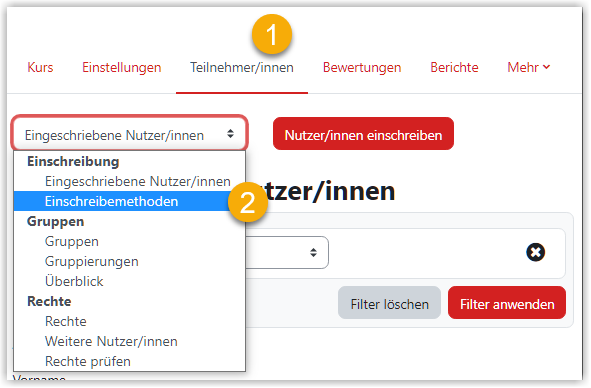
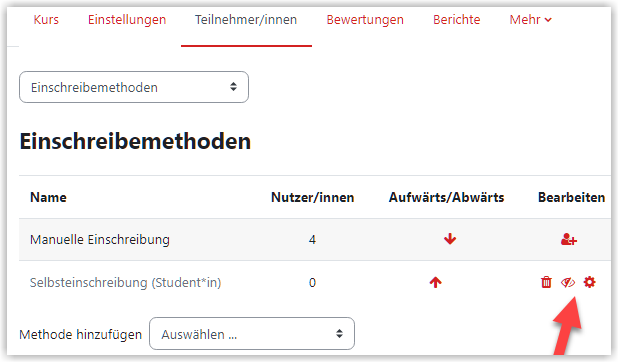
Es werden Ihnen die bereits bestehenden Einschreibemethoden angezeigt. Das Auge symbolisiert, ob die jeweilige Methode an- oder ausgeschaltet ist. Die Manuelle Einschreibung ist standardmäßig angeschaltet und kann abgeschaltet werden.
Die Selbsteinschreibung können Sie durch einen Klick auf das "durchgestrichene Auge" anschalten.
Für weitere Einstellungen und das Vergeben des Einschreibeschlüssels klicken Sie auf das kleine Zahnrad. Im sich öffnenden Dialog haben Sie verschiedene Einstellmöglichkeiten. Die meisten davon können Sie unverändert belassen. Sollen sich die Studierenden nur mit Hilfe eines Einschreibeschlüssels im Lernraumkurs anmelden können, müssen Sie diesen unter dem Punkt "Einschreibeschlüssel" definieren.
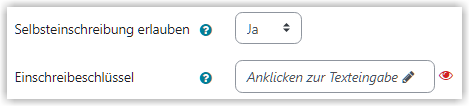
Klicken Sie auf das entsprechende Eingabefeld und geben Sie Ihren Einschreibeschlüssel ein. Dieser ist frei von Ihnen wählbar. Tragen Sie den Einschreibeschlüssel ein und bestätigen den Eintrag durch das Drücken der Enter-Taste. Durch einen Klick auf das Auge-Symbol können Sie sich den Einschreibeschlüssel im Klartext anzeigen lassen.
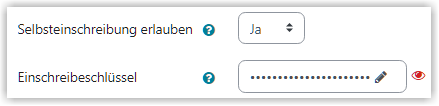
Es wird empfohlen, den Einschreibeschlüssel jedes Semester zu ändern, um § 52a UrhG zu genügen, also die Zugänglichmachung "ausschließlich für den bestimmt abgegrenzten Kreis von Unterrichtsteilnehmern."
Optional können Sie noch weitere Einstellungen vornehmen, von denen die meisten selbsterklärend sind. Im Normalfall können die Standardwerte beibehalten werden.
Im Feld Begrüßungstext können Sie auf Wunsch einen Text eingeben, der den Teilnehmer*innen nach erfolgreicher Einschreibung angezeigt wird. In dem Auswahlfeld darüber Begrüßungstext versenden wählen Sie, ob und von wem der Text gesendet wird.
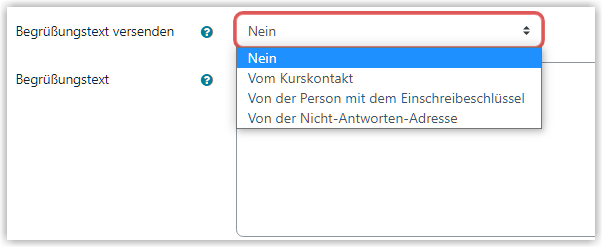
Bitte vergessen Sie nicht, zum Schluss ganz unten auf den Button "Speichern und anzeigen" zu klicken. Erst anschließend ist die Selbsteinschreibung per Einschreibeschlüssel möglich.
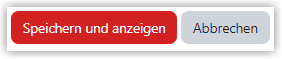
Erstellt von:
Zentrum Digitale Lehre
http://th-luebeck.de/zdl
